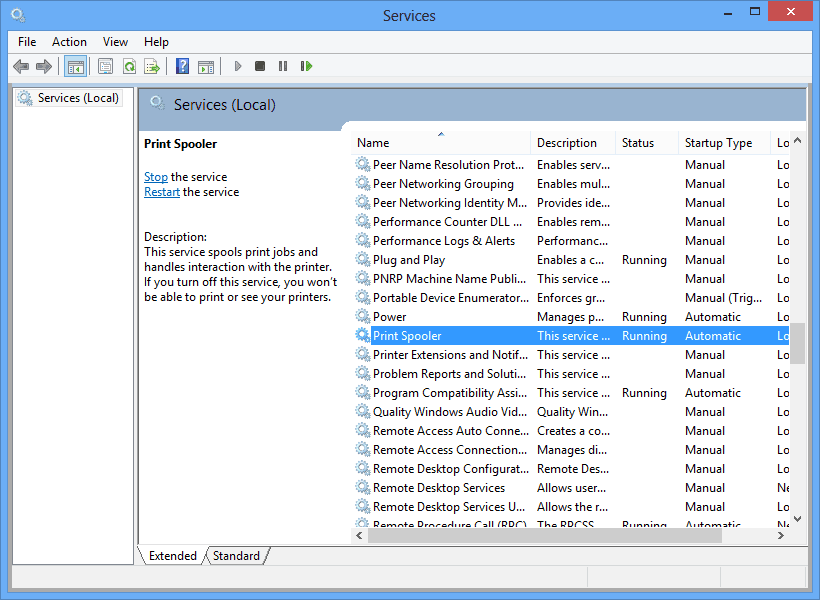„wysokie użycie procesora przez buforowanie„Wiadomo, że problem powoduje boleśnie długie czasy przetwarzania na komputerach z systemem Windows. Jednak sama usługa buforowania systemu Windows ma na celu zapewnienie dokładnie odwrotnej sytuacji. Przynajmniej kiedy działa tak, jak powinien.
Usługa buforowania wydruku systemu Windows jest częścią infrastruktury procesów drukowania w komputerze. Ta usługa umożliwia komputerowi wykonywanie zadań drukowania w tle podczas wykonywania innych zadań.
Aplikacja Spooler działa poprzez dodawanie każdego dokumentu wysyłanego do drukarki do kolejki, aby mógł drukować, gdy tylko drukarka będzie dostępna.
Wygoda usługi polega na tym, że podczas pracy drukarki wszystko, co robisz w interfejsie użytkownika, powinno działać bez przerwy. Proces spooler.exe powinien również pojawić się w menedżerze zadań, wskazując, że trwa zadanie drukowania.
Ale gdy tylko zadania drukowania w kolejce zostaną ukończone, proces spoolsv.exe nie powinien być już wyświetlany w menedżerze zadań.
Tak więc, zamiast postrzegać to jako irytację, gdy pojawią się takie problemy, usługa powinna być postrzegana ze względu na jej wygodne narzędzia. Jeśli jakoś działa nieprawidłowo, powinieneś natychmiast to naprawić.
Podczas normalnego działania, nawet gdy jest uruchomiony, program spoolsv.exe nie powinien przejmować procesora. Nawet jeśli usługa buforowania zapisuje w kolejce zadania drukowania w pamięci, nadal nie powinna zużywać zbyt dużo pamięci RAM.
Ale są przypadki, w których zajmuje to nawet 100 procent twojego procesora. To nie jest normalne i nie powinno się zdarzyć. Ale co go powoduje i jak to naprawić?
Przyczyny problemu z wysokim zużyciem procesora przez buforowanie
Usługa buforowania nie jest w żadnym wypadku procesem wymagającym dużych zasobów, który powinien przytłoczyć twój komputer, jakkolwiek niewielki jest procesor. Gdy sprawdzisz Menedżera zadań i zauważysz, że usługa zużywa aż 100 procent procesora, logika mówi, że w buforze powinno być zbyt wiele zadań drukowania, które czekają na zakończenie.
Wykonane zadania drukowania mogą zawiesić się na szpuli z powodu usterki systemu
Rzadko kiedy ma się zbyt wiele w kolejce, aby szpula mogła zostać przytłoczona. Jedynym prawdopodobnym scenariuszem byłaby usterka w systemie, która uniemożliwiałaby automatyczne usuwanie wykonanych zadań drukowania z kolejki. Oznacza to, że komputer będzie nadal przypisywał pamięć i zasoby do zadań, które już zostały ukończone, w ten sposób przeciążając procesor i wyczerpując pamięć RAM.
Zadania drukowania wstrzymane w programie do zapisywania obrazów Microsoft Office
Niektórzy użytkownicy zostali zakłopotani po tym, jak doświadczyli dużego obciążenia procesora bufora, podczas gdy w rzeczywistości nie było uruchomionych zadań drukowania ani tych, które jeszcze nie zostały usunięte z bufora.
Po zbadaniu okazało się, że rzeczywiście czekają na ukończenie zadania drukowania. Ale nie były one zainstalowane na zainstalowanej drukarce, a raczej na Microsoft Office Image Writer.
Zawsze sprawdzaj, czy nie jest to przyczyną problemu, gdy komputer zwalnia, a menedżer zadań pokazuje wysokie użycie procesora buforowania.
Dobrym miejscem do sprawdzenia wszystkich zadań drukowania, które obecnie znajdują się w kolejce do drukowania, jest folder Zarządzanie drukowaniem. Aby się tam dostać, użyj ciągu nawigacji poniżej:
Panel sterowania> Narzędzia administracyjne> Zarządzanie drukowaniem
Folder zarządzania drukowaniem pokaże wszystkie zadania drukowania w kolejce. Folder pokaże również wszystkie drukarki zainstalowane w drukarce i liczbę zadań drukowania w kolejce na każdej z nich.
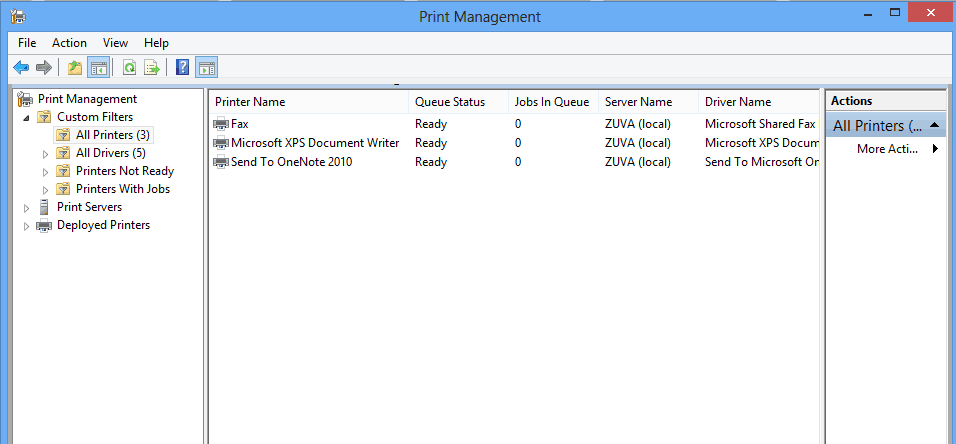
Zakażenie wirusem lub złośliwym oprogramowaniem
Jeśli nie możesz znaleźć przyczyny niewyjaśnionego użycia procesora przez bufor, zawsze istnieje możliwość zainfekowania komputera wirusem lub złośliwym oprogramowaniem. Stwierdzono, że usługa buforowania jest podatna na naruszenia bezpieczeństwa w niektórych wersjach systemu operacyjnego Windows.
Wiadomo, że robak, który normalnie jest związany z tym problemem, sprytnie się kamufluje, rejestrując się w nim spoolsv.exe Nazwa procesu.
Najłatwiejszym sposobem sprawdzenia, czy ten proces jest rzeczywiście robakiem, jest sprawdzenie ścieżki procesu. Autentyczna usługa buforowania jest uruchamiana z podfolderu% System%. W tym czasie sprawdź także rozmiar folderu źródłowego procesu spoolersv.exe. Powinien wynosić około 61.440 bajtów.
Jeśli folder źródłowy procesu jest znacznie większy niż typowy rozmiar, nie możesz zweryfikować ścieżki procesu spoolsv.exe przepracującej procesor, a wyeliminowałeś inne możliwe przyczyny, o których mówiliśmy, możesz niestety mieć do czynienia ze złośliwym oprogramowaniem kwestia.
Ważne jest, aby natychmiast zainstalować odpowiednie oprogramowanie zabezpieczające przed internetem, aby wyczyścić komputer i zdławić to zagrożenie, zanim rozprzestrzeni się i spowoduje jeszcze większe szkody.
Jak naprawić wysokie użycie procesora przez buforowanie
Powolny komputer to poważna irytacja i czynnik zmniejszający produktywność. Na szczęście problem jest zazwyczaj dość łatwy do rozwiązania. Jak już zauważyliśmy, jeśli na twoim komputerze był już uruchomiony program antywirusowy, byłby to sygnał, że musisz podnieść zabezpieczenia i zaktualizować je lub zainstalować lepszy.
Ale można pomyśleć o zatrzymaniu procesu spoolsv.exe bezpośrednio w menedżerze zadań. Chociaż może to przynieść ulgę, nie jest to trwałe rozwiązanie, ponieważ w pewnym momencie będziesz chciał wydrukować niektóre dokumenty. Zatrzymanie procesu spoolsv.exe w menedżerze zadań podczas drukowania lub drukowania dokumentów spowoduje również zatrzymanie samej drukarki.
Obejściem problemu, gdy kolejka drukarki nie zostanie wyczyszczona lub gdy rozwiążesz problem związany z problemem „wysokiego zużycia procesora przez buforowanie”, będzie drukowanie bezpośrednio na drukarce. Po prostu wybierz opcję w preferencjach drukowania.
Spowoduje to pominięcie usługi buforowania, ale pozbawi wszystkie wygody związane z aplikacją. Nie jest to również praktyczne rozwiązanie, jeśli drukujesz wiele dokumentów z komputera.
Oto kilka poprawek, które należy wypróbować po wykluczeniu infekcji złośliwym oprogramowaniem jako potencjalnym źródłem problemu „wysokiego zużycia procesora przez buforowanie”;
1. Ręcznie usuń ukończone zadania drukowania ze szpuli
Aby ręcznie opróżnić szpulę, najpierw użyj ścieżki nawigacji poniżej, aby otworzyć Usługi folder i zatrzymaj usługę buforowania wydruku:
Panel sterowania> Narzędzia administracyjne> Usługi
Po otwarciu folderu Services zatrzymaj usługę buforowania, wykonując następujące kroki;
- Znajdź Drukuj usługę buforowania,

- Kliknij go prawym przyciskiem myszy i wybierz Zatrzymać,
- Pozostaw okno folderu usług otwarte.
Następnie przejdź do Eksploratora Windows i użyj ciągu nawigacji poniżej, aby otworzyć Drukarki teczka:
C: WINDOWSsystem32spoolPRINTERS
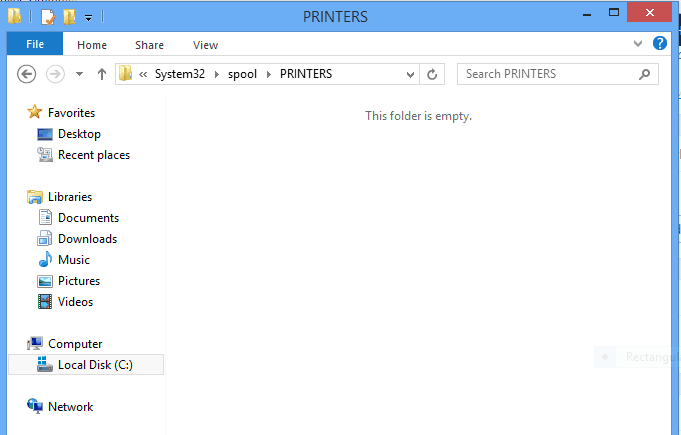
Kontynuuj, aby ręcznie usunąć całą zawartość folderu. Jak widać, moja jest już pusta. Następnie wróć do folderu Services i uruchom ponownie Usługa drukowania buforowania. Zrób to, klikając usługę prawym przyciskiem myszy i wybierz Początek opcja. Twój komputer powinien znów działać normalnie.
- Przeczytaj także: 5 najlepszych drukarek bezprzewodowych kompatybilnych z Windows 10
2. Zainstaluj ponownie drukarkę i zaktualizuj sterowniki
Czasami nawet wyczyszczenie wszystkiego w buforze nadal nie rozwiąże problemu „wysokiego zużycia procesora przez bufor” lub mogą tam wisieć żadne zadania drukowania. W tym momencie powinieneś być może sprawdzić, czy komputer jest poprawnie skonfigurowany.
Najprostszym sposobem jest przejście do zarządzania drukowaniem i odinstalowanie drukarek. Będziesz także chciał sprawdzić i odinstalować dowolną zainstalowaną drukarkę Bluetooth.
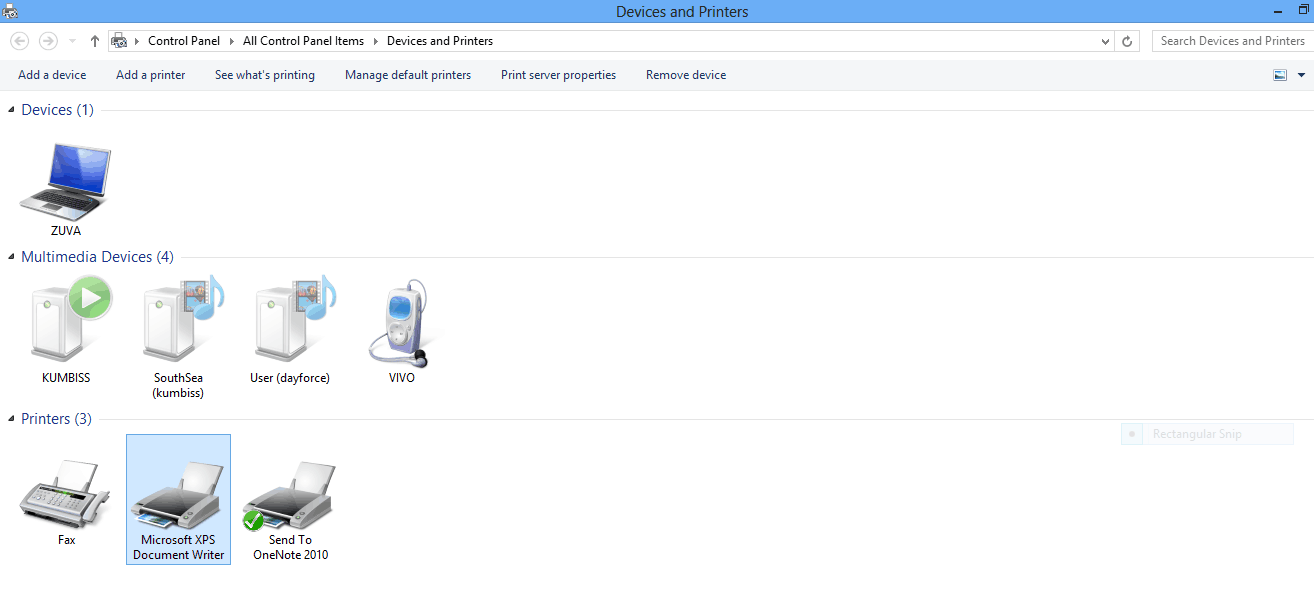
Przed ponowną instalacją komputera upewnij się, że wszystkie sterowniki drukarki są aktualne. Możesz nawet skontaktować się z producentem drukarki, aby sprawdzić, czy bieżące sterowniki drukarki są nadal zgodne z uruchomioną wersją systemu Windows.
Zawsze istnieje szansa, że aktualizacja została pominięta, szczególnie jeśli komputer nie jest skonfigurowany do automatycznego odbierania aktualizacji.
3. Regularnie skanuj i czyść komputer, aby usunąć wirusy i złośliwe oprogramowanie
To, że złośliwe oprogramowanie i wirusy mogą być ukrywane przez hakerów jako plik wykonywalny spoolsv.exe, aby uzyskać dostęp do backdoora do komputera, jest prawdziwym zmartwieniem.
Ponieważ tego złośliwego oprogramowania i wirusów można użyć do kradzieży haseł i innych danych osobowych, wysokie użycie procesora przez buforowanie może okazać się najmniejszym zmartwieniem w przypadku ataku.
Regularnie aktualizuj zabezpieczenia przed złośliwym oprogramowaniem i antywirusy. Zawsze sprawdzaj, czy korzystasz z najnowszych wersji oprogramowania zabezpieczającego dostęp do Internetu na komputerze.
Rozsądnie jest również zainwestować w dobre narzędzie do skanowania rejestru, aby być na bieżąco z potencjalnymi złośliwymi wpisami do plików rejestru komputera.
Ogólnie rzecz biorąc, najlepszym sposobem na zapewnienie sobie bezpieczeństwa jest zachowanie ostrożności podczas przeglądania stron internetowych, otwieranych załączników wiadomości e-mail i przenośnych sterowników podłączanych do komputera.
Mamy nadzieję, że omówione tutaj rozwiązania pomogły Ci rozwiązać problem „wysokiego zużycia procesora przez buforowanie”. Jeśli problem będzie się powtarzał, zawsze najlepiej skonsultować się z ekspertem, zwłaszcza przed wprowadzeniem jakichkolwiek zmian w rejestrze systemu Windows.
POKREWNE ARTYKUŁY, KTÓRE MUSISZ SPRAWDZIĆ
- Wysokie użycie dysku w systemie Windows 10 / 8.1 / 8 spowodowane przez Tiworker.exe [Poprawka]
- Poprawka: Host usługi: Usługa lokalna (ograniczona sieć) powoduje wysokie zużycie procesora
- WMI Provider Host wysokie zużycie procesora w systemie Windows 10 [Poprawka]
- MsMpEng.exe powoduje wysokie zużycie procesora: 3 rozwiązania tego problemu